邮箱附件怎么添加 QQ邮箱附件添加步骤
在日常工作和生活中,我们经常需要通过邮箱发送和接收文件附件,而在使用QQ邮箱时,添加附件也是一个常见的操作步骤。为了更好地帮助大家掌握这一技能,下面就来介绍一下QQ邮箱附件的添加步骤。无论是发送重要文件还是分享精彩照片,掌握如何添加附件都是非常重要的。让我们一起来学习吧!
在QQ邮箱里添加附件的图文教程
1、打开QQ邮箱,进入到QQ邮箱主界面。在QQ邮箱主界面的右上角有一个三个点的图标,点击这个图标进入,如下图。
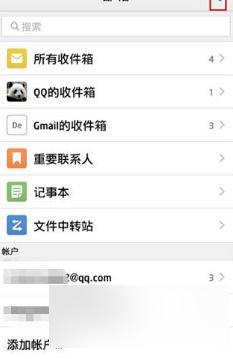
2、点击该图标以后,会弹出一个功能窗口,其中就有一个功能是“上传文件”,点击“上传文件”按钮进入,如下图。
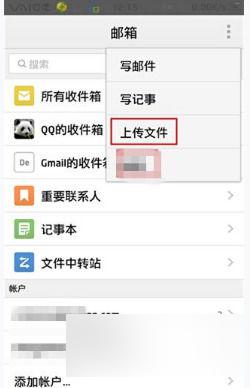
3、这时候依然会弹出一个功能窗口让你选择,有拍照、选择照片、其他文件等三个功能。这里以添加照片为例,点击“选择照片”这个功能进入,如下图。
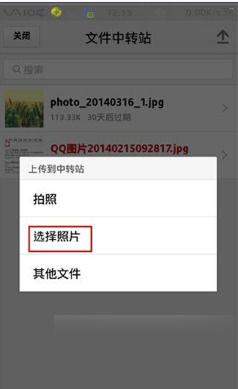
4、进入到手机相册中以后,选择你要发送的照片,然后点击“上传到中转站”。
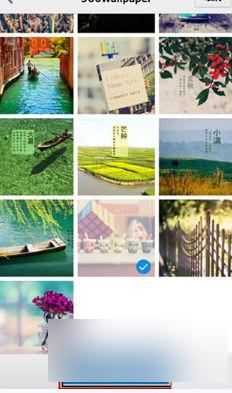
5、然后选择上传图片的大小,具体选择你可以根据自己的手机流量来,如果流量多的话,可以选择原图上传。
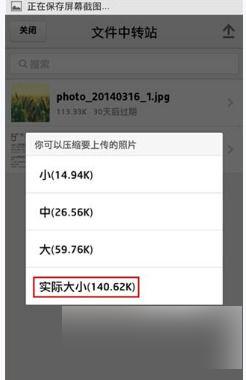
6、上传好以后,点击这个文件打开。
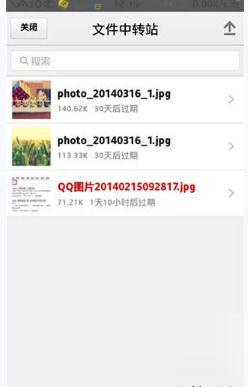
7、在右下角看到三点状图标,点击这个图标。

8、然后再出现的功能选择菜单中,点击“邮件发送”。
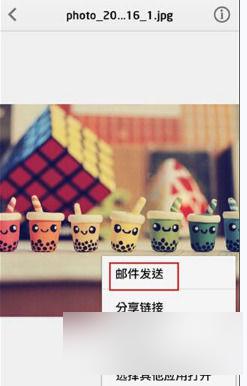
9、这时候进入到写邮件界面以后,写好你要写的邮件内容。添加好附件,选择好收信人,然后点击“发送”即可成功发送带附件的邮件了。
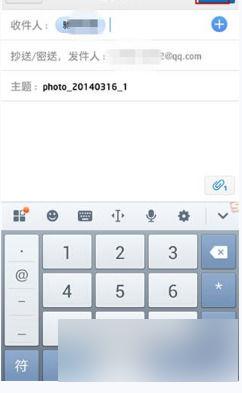
上文就是在QQ邮箱里添加附件的图文教程,希望对你有所帮助哦。
以上就是如何添加邮箱附件的全部内容,如果遇到这种情况,您可以按照以上操作进行解决,非常简单快速,一步到位。
邮箱附件怎么添加 QQ邮箱附件添加步骤相关教程
- 苹果自带邮箱怎么添加qq邮箱 在苹果手机自带邮箱中添加QQ邮箱的步骤
- 手机文档怎么发送到qq邮箱 手机QQ邮箱如何添加Word文档附件
- 怎样发送文件到别人的qq邮箱 QQ邮箱怎么发送附件给别人
- outlook附件添加到邮件正文 如何在Outlook邮件正文中插入附件
- qq邮箱登录网易邮箱 QQ邮箱如何添加网易126邮箱
- ios自带邮件怎么添加163邮箱 iPhone苹果手机添加163邮箱账户的步骤
- 怎样查看qq邮箱里的邮件 查看QQ邮箱里的邮件步骤
- 手机outlook邮箱怎么添加账户 Outlook手机版如何添加电子邮件账户步骤
- 苹果手机邮件怎么添加163邮箱地址 iPhone苹果手机如何添加163邮箱账户
- 苹果手机设置qq邮箱怎么设置 苹果手机自带邮箱如何添加QQ邮箱
- 台式电脑连接hdmi 电脑连接显示器的HDMI线怎么插
- 电脑微信怎么在手机上退出登录 手机怎么退出电脑上的微信登录
- 打开检查作业 如何使用微信小程序检查作业
- 电脑突然要求激活windows 如何解决电脑激活Windows问题
- 电脑输入密码提示错误 电脑密码输入正确却提示密码错误
- 电脑哪个键关机 电脑关机的简便方法是什么
电脑教程推荐